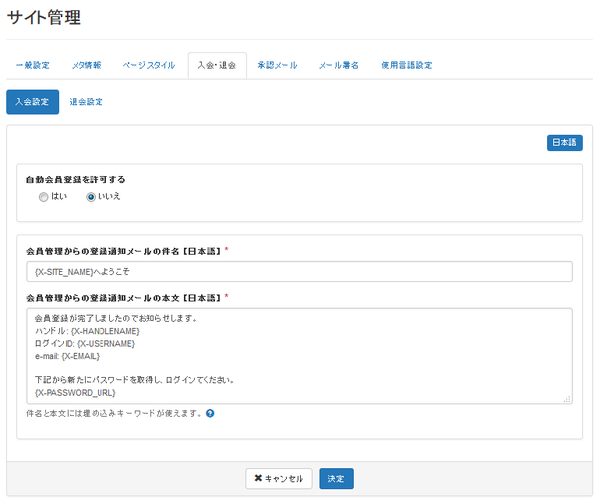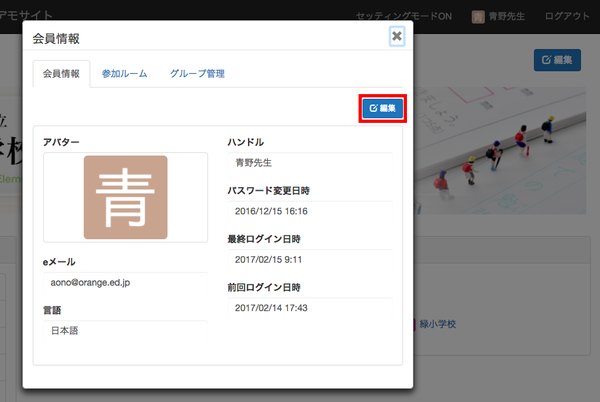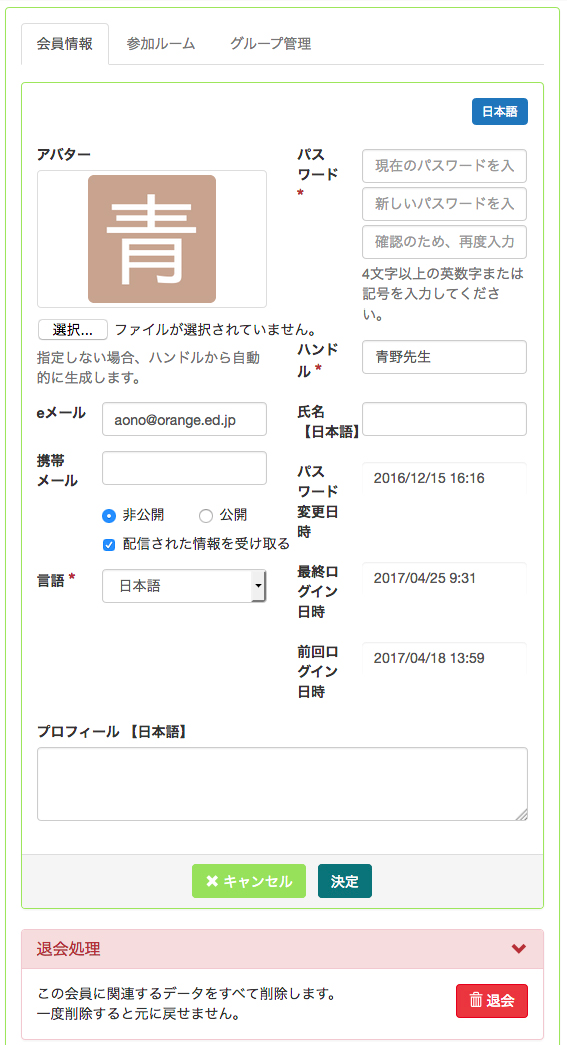「ユーザーマニュアル/管理用プラグインの使い方/サイト管理/入会・退会設定」の版間の差分
Netcommons (トーク | 投稿記録) |
Netcommons (トーク | 投稿記録) |
||
| (同じ利用者による、間の11版が非表示) | |||
| 1行目: | 1行目: | ||
| − | + | [[ユーザーマニュアル|ユーザーマニュアル]] | |
| − | + | :[[ユーザーマニュアル/管理用プラグインの使い方|9 管理用プラグインの使い方]] | |
| + | ::[[ユーザーマニュアル/管理用プラグインの使い方/サイト管理|9-7 サイト管理]] | ||
| + | ==9-7-4 入会・退会設定== | ||
| − | + | サイトの性質によって、会員をどのように登録し、退会させるかは大きく異なることでしょう。NetCommons3では様々なサイトに対応できるよう細かく入会退会の設定をすることができるようになっています。 | |
自動会員登録設定:会員をオンラインで自動的に登録させる際に使います。自動的に登録する場合も、 | 自動会員登録設定:会員をオンラインで自動的に登録させる際に使います。自動的に登録する場合も、 | ||
| + | |||
(1)ユーザ自身による確認 | (1)ユーザ自身による確認 | ||
| 12行目: | 15行目: | ||
(3)管理者による承認 | (3)管理者による承認 | ||
| − | + | の3種類から選択することができます。 | |
(1)と(3)の場合には、確認(承認)のためのメールが登録されたメールアドレスに自動的に配信されます。(1)を選択する場合には、会員情報としてメールアドレス(PC)を登録することが必須となります。 | (1)と(3)の場合には、確認(承認)のためのメールが登録されたメールアドレスに自動的に配信されます。(1)を選択する場合には、会員情報としてメールアドレス(PC)を登録することが必須となります。 | ||
| − | [[File:オンラインユーザーマニュアル - Google | + | [[File:オンラインユーザーマニュアル - Google ドキュメント_ページ_189_画像_00001.png|600px]] |
【会員管理】からの登録通知メールの内容もこの画面から設定することができます。 | 【会員管理】からの登録通知メールの内容もこの画面から設定することができます。 | ||
| − | + | 当機能を使用する場合は、「【システム管理】>[[ユーザーマニュアル/管理用プラグインの使い方/システム管理/メール設定|メール設定]]」にてメール配信できるように設定する必要があります。 | |
「退会設定」では、「会員本人による退会を許可する」にチェックすると、会員自身で退会手続きを行うことができます。 | 「退会設定」では、「会員本人による退会を許可する」にチェックすると、会員自身で退会手続きを行うことができます。 | ||
さらに、「管理者に退会メールを送付する」にチェックを入れると会員が退会した際に管理者へメールを送信させることができます。 | さらに、「管理者に退会メールを送付する」にチェックを入れると会員が退会した際に管理者へメールを送信させることができます。 | ||
| + | [[File:9742.jpg|600px]] | ||
| − | + | 会員の削除は基本的に管理者が行いますが、サイトによっては会員が希望するときには管理者の手を煩わせることなく退会ができたほうがよいでしょう。当機能を使用する場合は、「[[ユーザーマニュアル/管理用プラグインの使い方/システム管理/メール設定|システム管理>メール設定]]」にてメール配信できるように設定する必要があります。 | |
| − | + | ||
【会員自身による退会手順】 | 【会員自身による退会手順】 | ||
a.会員がログイン後、画面右上の自分のハンドルをクリックすると、小さなウィンドウが開きます。 | a.会員がログイン後、画面右上の自分のハンドルをクリックすると、小さなウィンドウが開きます。 | ||
| − | [[File:オンラインユーザーマニュアル - Google ドキュメント_ページ_191_画像_0001.png| | + | [[File:オンラインユーザーマニュアル - Google ドキュメント_ページ_191_画像_0001.png|600px]] |
| + | |||
| + | b.ウィンドウ右部の[編集]をクリックし、ページが移動したら、一番下にある[退会処理]をクリックします。 | ||
| + | |||
| + | [[File:オンラインユーザーマニュアル - Google ドキュメント_ページ_192_画像_0001.png|600px]] | ||
| − | + | c.[退会処理]が表示されるのでクリックすると、退会規約が表示され、[退会]をクリックする | |
| + | と下図が表示されます。「以上の内容を了解する」にチェックをし[次へ]をクリックします。 | ||
| + | また、退会規約は、サイト管理>入会退会で変更することができます。 | ||
| − | [[File: | + | [[File:974c.jpg|500px]] |
| − | + | d.退会処理の再確認の画面になり、「以上の内容を了解する」にチェックをし[退会]をクリック | |
| + | すると最後の確認画面が表示されるので[OK]をクリックすると退会完了です。 | ||
| − | + | [[File:190.jpg|500px]] | |
2017年4月28日 (金) 00:24時点における最新版
9-7-4 入会・退会設定
サイトの性質によって、会員をどのように登録し、退会させるかは大きく異なることでしょう。NetCommons3では様々なサイトに対応できるよう細かく入会退会の設定をすることができるようになっています。
自動会員登録設定:会員をオンラインで自動的に登録させる際に使います。自動的に登録する場合も、
(1)ユーザ自身による確認
(2)自動的にアカウントを登録
(3)管理者による承認
の3種類から選択することができます。
(1)と(3)の場合には、確認(承認)のためのメールが登録されたメールアドレスに自動的に配信されます。(1)を選択する場合には、会員情報としてメールアドレス(PC)を登録することが必須となります。
【会員管理】からの登録通知メールの内容もこの画面から設定することができます。 当機能を使用する場合は、「【システム管理】>メール設定」にてメール配信できるように設定する必要があります。
「退会設定」では、「会員本人による退会を許可する」にチェックすると、会員自身で退会手続きを行うことができます。 さらに、「管理者に退会メールを送付する」にチェックを入れると会員が退会した際に管理者へメールを送信させることができます。
会員の削除は基本的に管理者が行いますが、サイトによっては会員が希望するときには管理者の手を煩わせることなく退会ができたほうがよいでしょう。当機能を使用する場合は、「システム管理>メール設定」にてメール配信できるように設定する必要があります。
【会員自身による退会手順】 a.会員がログイン後、画面右上の自分のハンドルをクリックすると、小さなウィンドウが開きます。
b.ウィンドウ右部の[編集]をクリックし、ページが移動したら、一番下にある[退会処理]をクリックします。
c.[退会処理]が表示されるのでクリックすると、退会規約が表示され、[退会]をクリックする と下図が表示されます。「以上の内容を了解する」にチェックをし[次へ]をクリックします。 また、退会規約は、サイト管理>入会退会で変更することができます。
d.退会処理の再確認の画面になり、「以上の内容を了解する」にチェックをし[退会]をクリック すると最後の確認画面が表示されるので[OK]をクリックすると退会完了です。